Tikroviški debesys suteikia jūsų dizainui - kraštovaizdžiams, plakatams ar skaitmeniniams meno kūriniams - gilumo ir atmosferos. "Photoshop" programa galite įtikinamai atkurti debesis naudodami paprastus įrankius, tokius kaip teptukai, gradientai ir sluoksnių stiliai. Šioje pamokoje žingsnis po žingsnio parodysiu, kaip sukurti tikroviškus debesis, kurie stebina šviesa ir šešėliais bei sklandžiais perėjimais. Pradėkime ir praturtinkime savo dizainą įspūdingomis dangaus kompozicijomis!
1 žingsnis:
Sukuriu 800x600 pikselių dydžio dokumentą, kurio dydis iš tikrųjų yra neįdomus.
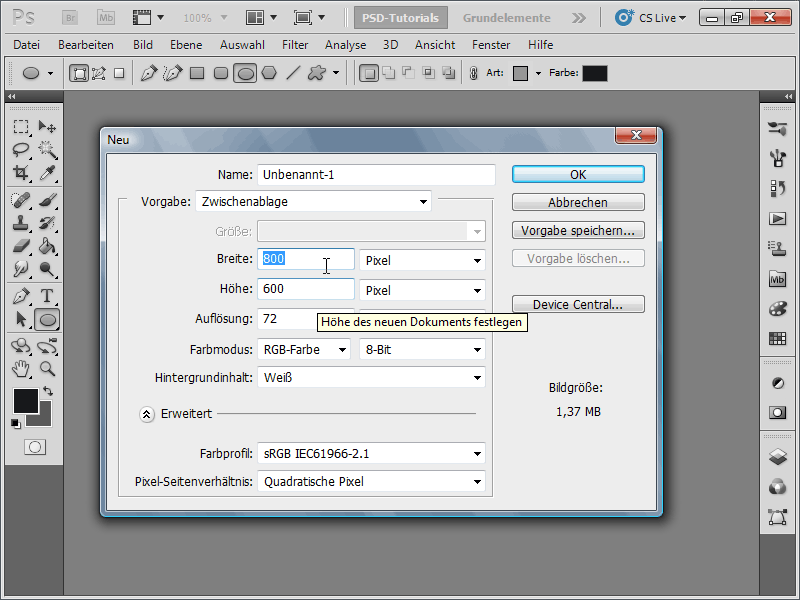
2 žingsnis:
Pirmiausia noriu trumpai parodyti, kaip anksčiau greitai būdavo kuriami debesys. Tam pasirenku baltą spalvą kaip pirmojo plano spalvą ir mėlyną spalvą kaip fono spalvą. Dabar einu į filtrų meniu ir pasirenku Render filter>Clouds. Jie atrodo gana gražiai, bet nieko daugiau.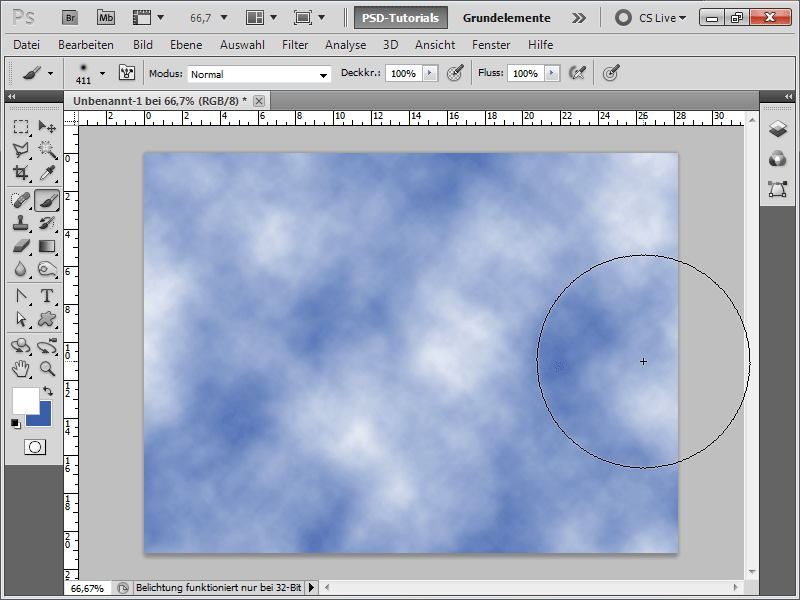
3 žingsnis:
Norėdamas įvesti šiek tiek perspektyvos, dar galiu fono sluoksnį paversti įprastu sluoksniu dukart spustelėjęs jį, tada transformuoti jį naudodamas Ctrl+T ir iškreipti perspektyvą viršutiniame kampe naudodamas Ctrl+Shift+Alt.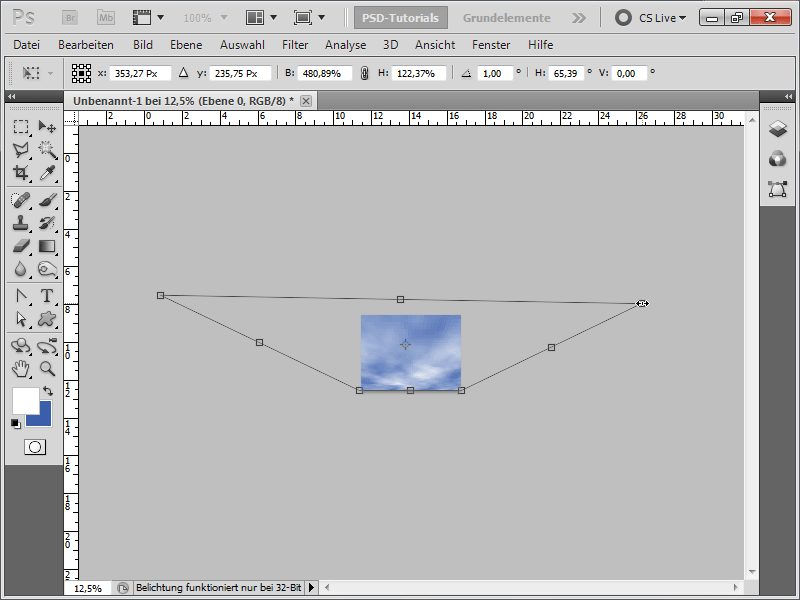
4 veiksmas:
Tada rezultatas atrodytų taip: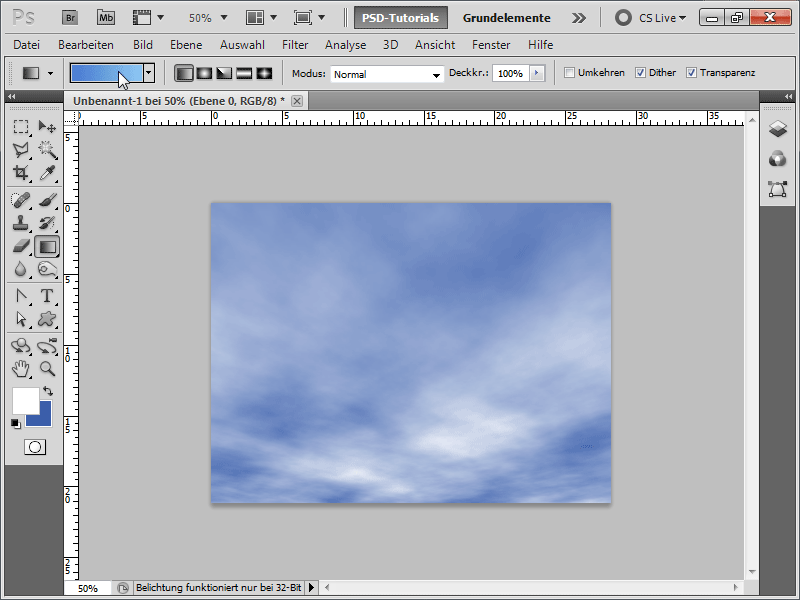
5 veiksmas:
Norėdamas pasiekti geresnį rezultatą, pirmiausia sukūriau perėjimą iš šviesiai mėlynos į mėlyną gradientą.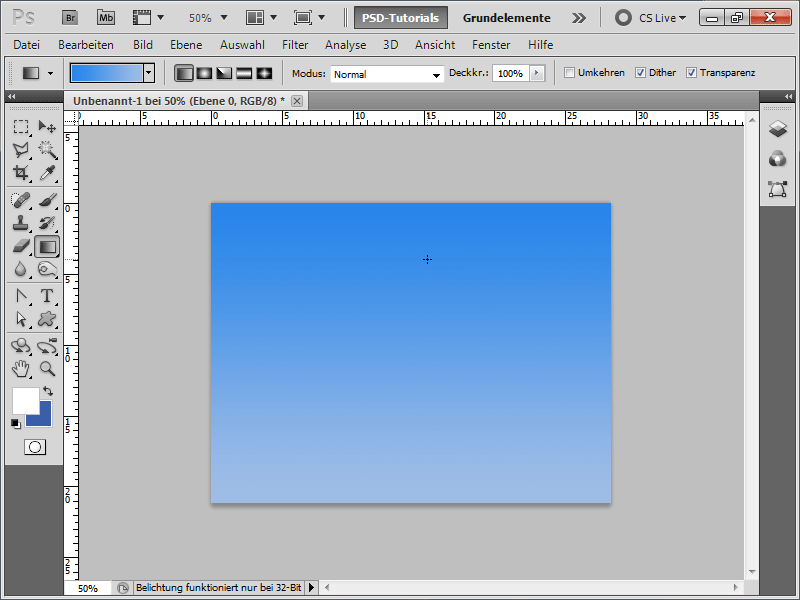
6 žingsnis:
Tada pasirenku teptuko įrankį ir spusteliu F5 arba valdymo skydelio viršuje esančią teptuko skydelio piktogramą. Dabar nustatau šias reikšmes laukelyje Brush shape (teptuko forma):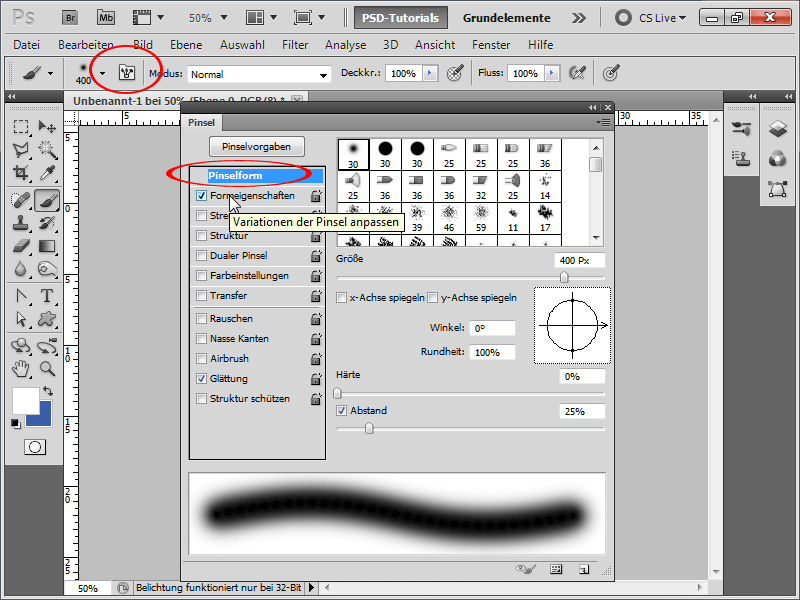
7 žingsnis:
Taip pat reikia kažką pakeisti formos savybėse: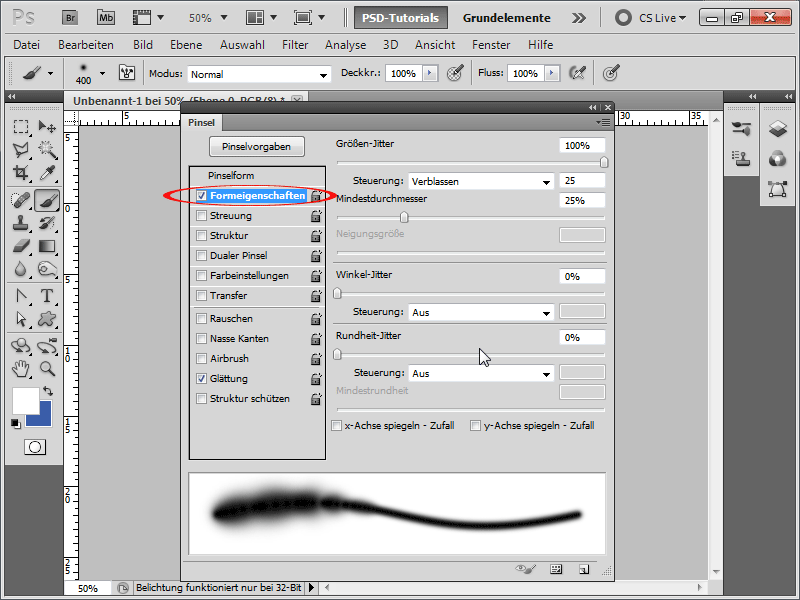
8 žingsnis:
Taip pat turiu pakeisti kelias reikšmes skiltyje Scattering (sklaida):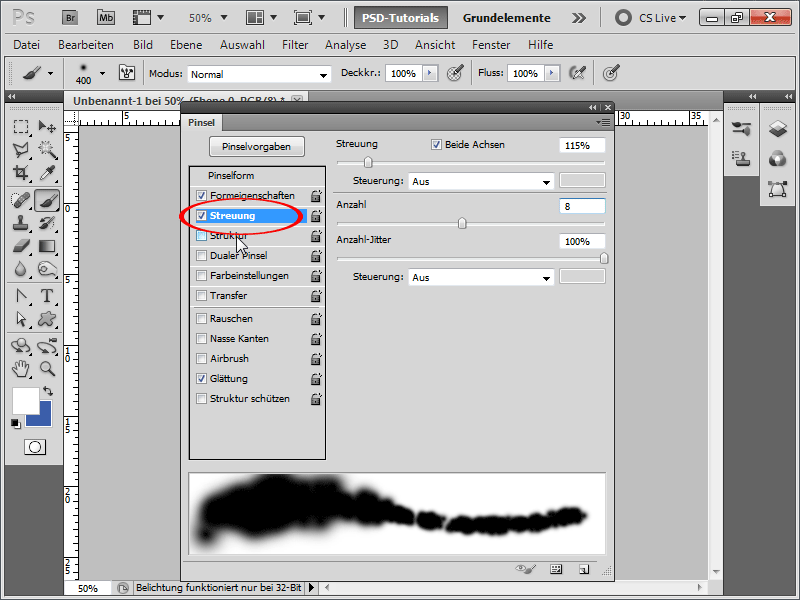
9 veiksmas:
Dalyje Structure (struktūra) būtinai turiu pasirinkti debesų tekstūrą, kurią galiu rasti struktūrų modelių bibliotekoje, jei ji nerodoma.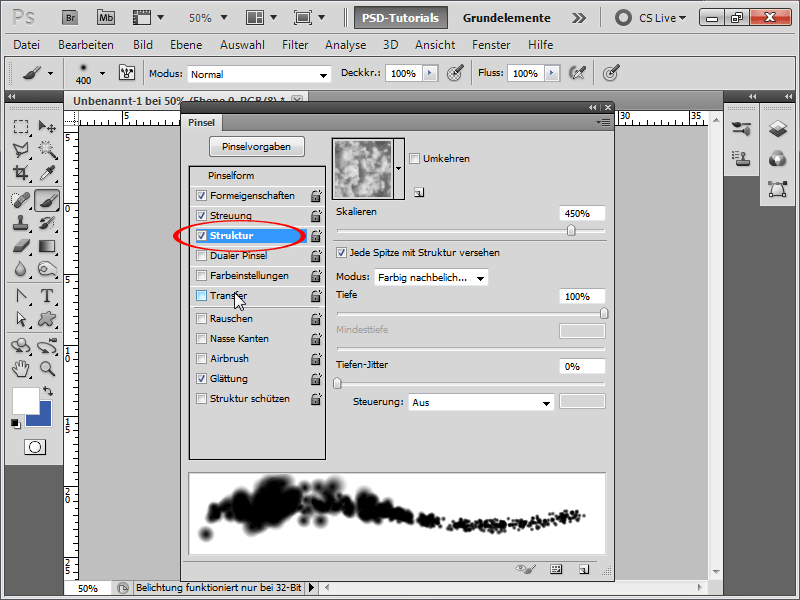
10 žingsnis:
Taigi, viskas beveik baigta. Nustatau šias reikšmes skiltyje Transfer (Perdavimas):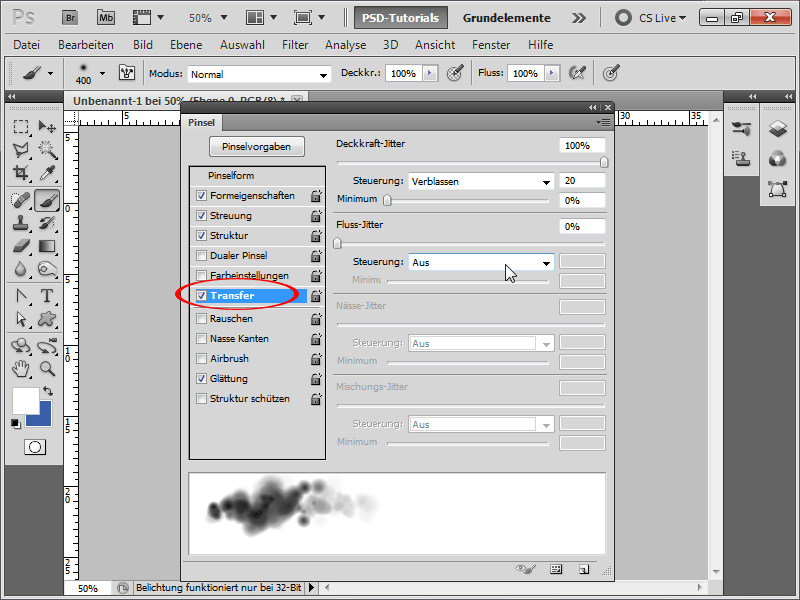
11 žingsnis:
Turėdamas tiek daug darbo, ketinu išsaugoti savo teptuką kaip debesų teptuką.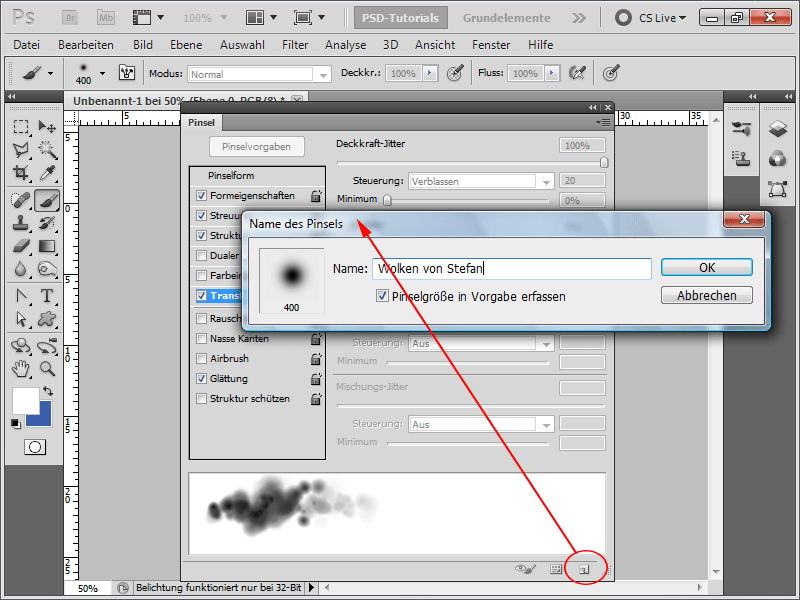
12 žingsnis:
Tada sukursiu naują sluoksnį pavadinimu "Debesys".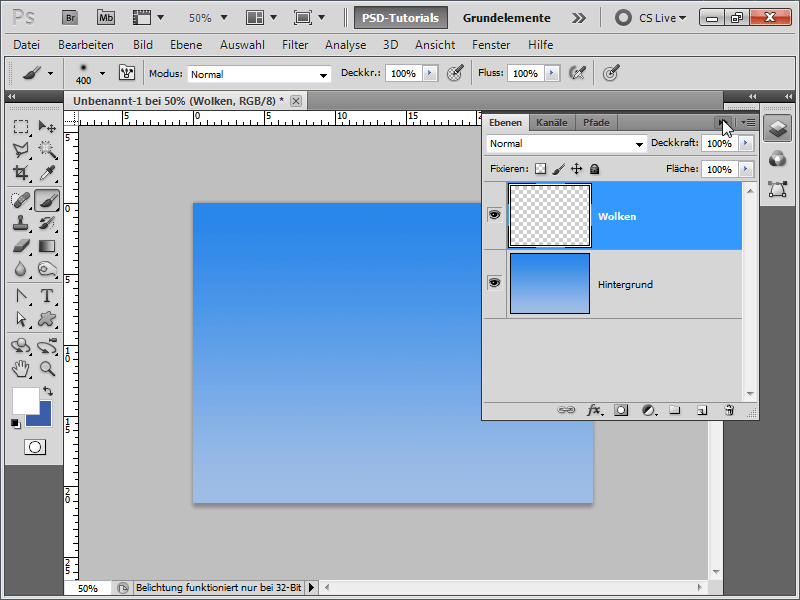
13 žingsnis:
Dabar esu pasiruošęs palaidam teptukui ir itin greitai sukūriau tikroviškus debesis.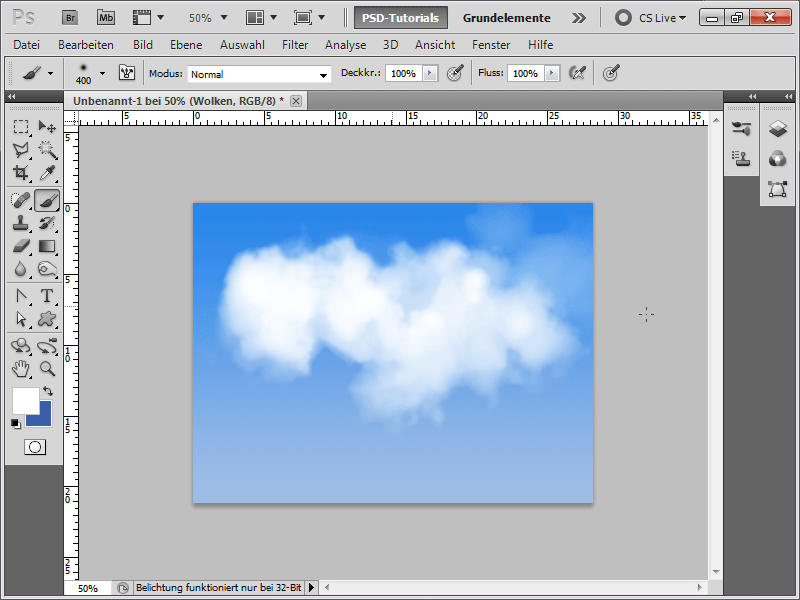
14 žingsnis:
Žinoma, taip pat galiu sumažinti teptuko galiuko dydį, tada rezultatas atrodys maždaug taip: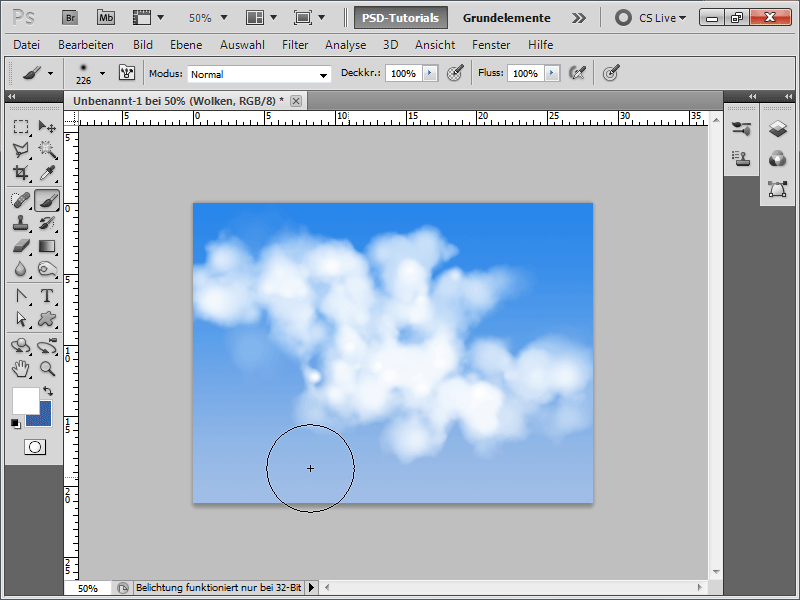
15 žingsnis:
O jei dabar kaip užpildymo parinktį suaktyvinsiu " Shadow inwards" (šešėlis į vidų), debesys įgaus nedidelį šešėlį, todėl atrodys šiek tiek tikroviškiau.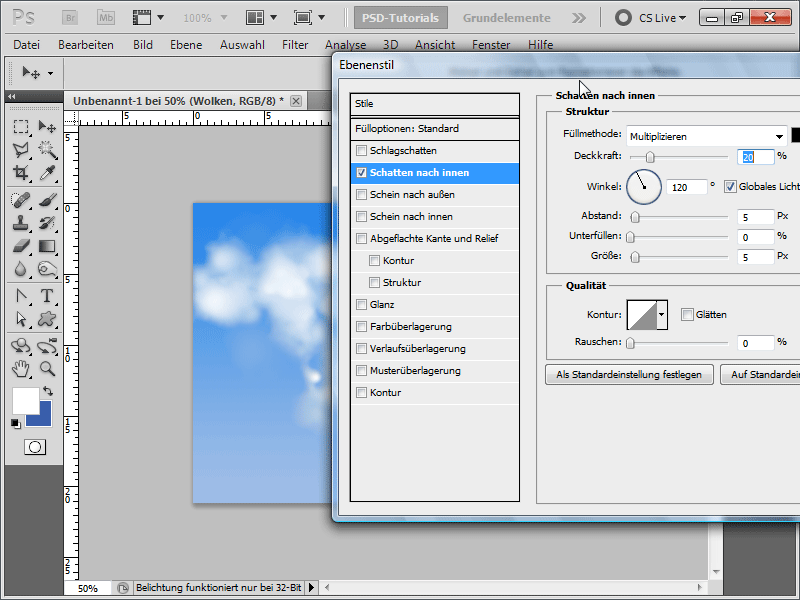
16 žingsnis:
Tada rezultatas atrodo taip:
17 žingsnis:
Debesis taip pat galiu bet kada įterpti į didesnį dokumentą ar net jais šepetėliu užtepti tekstą. Savo atveju sukūriau PSD debesis.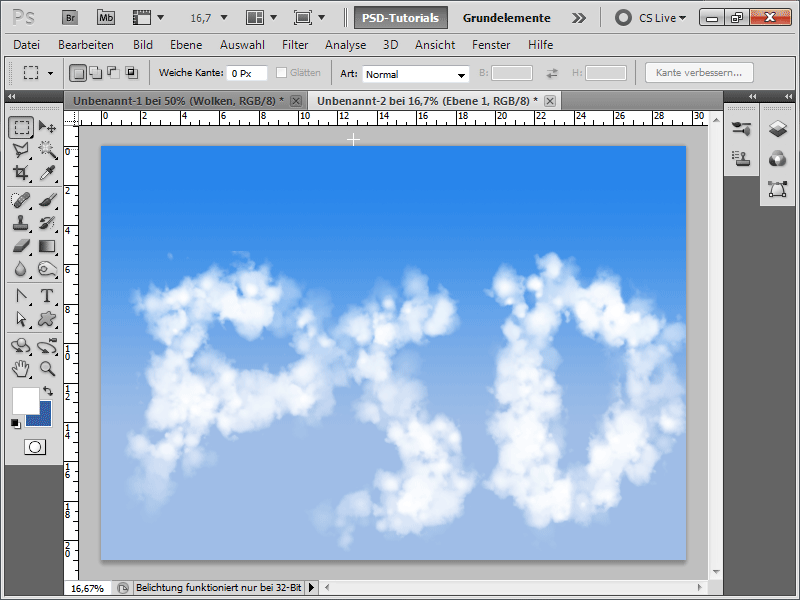
Debesų teptuką pridėjau kaip darbinį failą.


